Windowsのインストール中にエラー0x80070070を修正する方法
エラーコード0x80070070は通常、「ストレージスペースが不十分」を意味しますが、必ずしもハードディスク容量の総容量に問題があることを意味するわけではありません。一般的な理由とソリューションは次のとおりです。1。インストールメディアに十分なスペースがあるかどうかを確認します。 USBディスクは少なくとも8GBで、フォーマットはFAT32またはNTFです。 Microsoftの公式メディア作成ツールを使用して、インストールディスクを作成することをお勧めします。 2.ターゲットパーティションがすべての古いパーティションを削除し、メインパーティションを再作成し、NTFSとしてフォーマットされ、少なくとも30GBの利用可能なスペースを再作成していることを確認してください。同時に、BIOSブートモードがハードディスクパーティションテーブルタイプと一致することを確認します(GPTはUEFIに対応し、MBRはレガシーに対応します)。 3.一時的なインストールファイルとキャッシュをクリーンアップし、インストールプロセスを再起動するか、新しいUSBディスクを交換し、ISOイメージを再ダウンロードして整合性を確保します。 4. NVME SSDに必要なドライバーのロードやRAID構成の調整など、ハードウェアの互換性を確認します。

エラーコード0x80070070は、通常「ストレージスペースが不十分」を意味するWindowsのインストール中に遭遇しました。プロンプトは非常に簡単に見えますが、この「スペース」は、必ずしもハードディスクの総容量に問題ではありません。多くの場合、間違ったパーティションまたはファイルシステムの構成です。いくつかの一般的な理由と解決策があります。
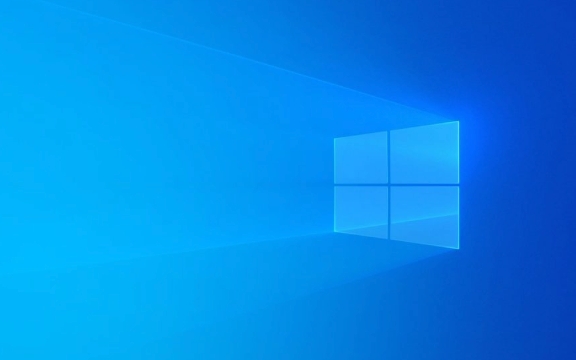
インストールメディアに十分なスペースがあるかどうかを確認してください
多くの人がUSBドライブを使用してWindowsをインストールしています。 USBドライブ自体に十分なスペースがない場合、またはフォーマット方法が正しくない場合、このエラーもトリガーされる場合があります。
- USBドライブに少なくとも8GBの容量があることを確認してください(16GB以上推奨)。
- Microsoftの公式メディア作成ツールを使用して、インストールディスクを作成し、USBディスク形式がFAT32またはNTFSであることを確認します。
- ISOファイルを手動でマウントしてコンテンツをコピーする場合、一部のファイルは4GB(install.wimなど)を超えており、FAT32は大きなファイルをサポートしていないことに注意してください。現時点では、USBフラッシュドライブをNTFSにフォーマットすることをお勧めします。
ターゲットハードディスクパーティションとフォーマットの問題
Windowsがインストールされているパーティションが正しく準備されていない場合、このエラーも発生します。

- インストールインターフェイスに「カスタムインストール」を入力したら、既存のすべてのパーティションを削除し、プライマリパーティションを再作成してみてください。
- パーティションをNTFS形式にフォーマットします(EXFATまたはFAT32を使用しないでください)。
- 特に64ビットシステムをインストールするときは、ターゲットパーティションに少なくとも30GBの空きスペースがあることを確認してください。
ハードディスクがGPTパーティションテーブルである場合、BIOSでUEFIモードを有効にすることを忘れないでください。 MBRパーティションテーブルの場合、UEFIとレガシーでブートをオフにしてください。そうしないと、ディスクが正常に認識されない場合があります。
一時的なインストールファイルとキャッシュをきれいにします
インストールプロセス中にシステムが一時ファイルを生成する場合があります。これらのファイルがあまりにも多くのスペースを占有している場合、エラー0x80070070にもつながります。

- インストールプロセスを再起動してシステムを再起動し、残留ファイルが中央で失敗しないようにしてください。
- 以前に複数回インストールを試したことがある場合は、新しいUSBドライブに変更するか、ISOイメージファイルを再ダウンロードしてファイルの整合性を確保することを検討できます。
ハードウェアの互換性とドライバーの問題を確認してください
一部のマザーボードまたはストレージコントローラー(NVME SSDなど)には、インストーラーが認識するために追加のドライバーサポートが必要になる場合があります。
- 新しいNVME SSDを使用している場合は、対応するストレージドライバーをロードする必要がある場合があります。
- インストールインターフェイスの[ドライバーのロード]をクリックし、ドライバーを含むUSBドライブを挿入してロードします。
さらに、一部の古いデバイスまたはRAID構成は、インストールプログラムのディスクスペースの識別に影響する場合があります。
基本的にこれらの一般的な状況。何かがうまくいかないときは、急いで再試行しないでください。まず、USBフラッシュドライブ、パーティション構造、ハードディスクスペースが要件を満たしているかどうかを確認します。これは、ほとんどの場合問題を解決できる可能性があります。
以上がWindowsのインストール中にエラー0x80070070を修正する方法の詳細内容です。詳細については、PHP 中国語 Web サイトの他の関連記事を参照してください。

ホットAIツール

Undress AI Tool
脱衣画像を無料で

Undresser.AI Undress
リアルなヌード写真を作成する AI 搭載アプリ

AI Clothes Remover
写真から衣服を削除するオンライン AI ツール。

Clothoff.io
AI衣類リムーバー

Video Face Swap
完全無料の AI 顔交換ツールを使用して、あらゆるビデオの顔を簡単に交換できます。

人気の記事

ホットツール

メモ帳++7.3.1
使いやすく無料のコードエディター

SublimeText3 中国語版
中国語版、とても使いやすい

ゼンドスタジオ 13.0.1
強力な PHP 統合開発環境

ドリームウィーバー CS6
ビジュアル Web 開発ツール

SublimeText3 Mac版
神レベルのコード編集ソフト(SublimeText3)
 Google Chromeでブラック画面の問題を修正する方法は?
Aug 06, 2025 pm 12:22 PM
Google Chromeでブラック画面の問題を修正する方法は?
Aug 06, 2025 pm 12:22 PM
disablehardwareaccelerationby vyoviningtochromesettings→SystemAndTogglingoff "USEHARDWAREACCELERERATION AVENAVELABLE"、thenRelaunchChrome.2.UpdateGraphicsDriversViadeviceManageronWindOldowsorsystemSettingsonmacos、wordownownownowtoversionfromthemanufa
 エッジPDFビューアが機能していません
Aug 07, 2025 pm 04:36 PM
エッジPDFビューアが機能していません
Aug 07, 2025 pm 04:36 PM
testthepdfinanapptodetermineisisiis withthefileoredge.2.enablethebuiltinpdfviewerbyturningoff "Alwaysopenpdffilesexternally" and "downloadpdffiles" inedgesettings.3.Clearbrowsingdataincluding andcachedfilestororeveren
 キーボードのボリュームキーが機能していません
Aug 05, 2025 pm 01:54 PM
キーボードのボリュームキーが機能していません
Aug 05, 2025 pm 01:54 PM
まず、checkifthefnkeysettingisinterferingboththevolumekeyaloneandfn volumekey、thentogglefnlockwithwithfn escifavaible.2.enterbios/uefiduringbootandenable functionkeysordisordisordisordisable hotkeymodetoEnsure -deure are areiin areaudiodawaudaidized.3.updedatedateoreer areaudiolizezized
 WIN 10ブルースクリーン「IRQL_GT_ZERO_AT_SYSTEM_SERVICE」を修正する方法
Aug 13, 2025 pm 05:03 PM
WIN 10ブルースクリーン「IRQL_GT_ZERO_AT_SYSTEM_SERVICE」を修正する方法
Aug 13, 2025 pm 05:03 PM
ドライバーを最初に更新またはロールバックします。1。セーフモードを入力します。 2。グラフィックカード、ストレージ、その他のドライバーを更新またはロールバックします。 3.Windowsメモリ診断ツールを実行して、RAMを検出します。 4. SFC/スキャノウとDISMを使用して、システムファイルを修復します。 5.最近のソフトウェアまたはシステムの更新をアンインストールします。 6. chkdskを実行してディスクエラーを確認します。 7. BluesCreenViewを使用してダンプファイルを分析し、故障したドライバーを見つけます。 8。最後に、Windows保持ファイルをリセットしようとすることができ、問題は通常解決できます。
 Windowsで動作していないタッチパッドを解決する方法は?
Aug 05, 2025 am 09:21 AM
Windowsで動作していないタッチパッドを解決する方法は?
Aug 05, 2025 am 09:21 AM
CheckifthetouchPadisDisabledByusTheFunctionKey(FN F6/F9/F12)、AdecticatedToggleButton、OrensuringIt’Sturnedoninsettings> Devices> TouchPad、Andunplugexternalmice.2.Updateorreinstalltalltaltouchpaddriverviedeviedeviseviedevyervyervyervyservyerbyerbyerbyerbyerbyedevisevisevisevisevisevisevisevisevisevisevisevisevisevisevyerbyed
 オンラインで404の問題を解決する方法
Aug 12, 2025 pm 09:21 PM
オンラインで404の問題を解決する方法
Aug 12, 2025 pm 09:21 PM
インターネットの解決方法404エラー:URLが正しいかどうかを確認します。ページを更新します。クリアブラウザキャッシュ:クロム:右上隅の3つのドット>その他のツール>クリアブラウジングデータ> 「キャッシュされた写真とファイル」とGTを確認してください。クリアデータFirefox:右上隅の3つの水平線>オプション>プライバシーとセキュリティ>クリアヒストリー> 「キャッシュ」とGTを確認してください。 Safariを確認してください:皿
 Google Chromeパスワードマネージャーはパスワードを保存していません
Aug 02, 2025 pm 01:47 PM
Google Chromeパスワードマネージャーはパスワードを保存していません
Aug 02, 2025 pm 01:47 PM
EnsureChromeの「OffertoSavePassWords」isEnabledInseTtings> autofillandPasswords> passwordmanager.2.signintoyourgoogleaccountandturnonsyncwithwithswordsincludedsundersuncluderservices.3.disableconflictingentextensionslikethirdird-partypasswordmanagors
 ワイヤレスネットワークに接続するときにインターネットにアクセスできないのはなぜですか?これらの4つの一般的な理由を確認してください
Aug 12, 2025 pm 08:57 PM
ワイヤレスネットワークに接続するときにインターネットにアクセスできないのはなぜですか?これらの4つの一般的な理由を確認してください
Aug 12, 2025 pm 08:57 PM
ワイヤレスネットワークは、接続されているが、インターネットにアクセスできないことを表示します。多くの人が電子デバイスを使用するときにしばしば遭遇する問題です。 Wi-Fi信号はいっぱいですが、Webページを開くことができないか、ビデオを表示できません。何が問題ですか?心配しないでください、ドライバーは今日のあなたのためのトラブルシューティングとソリューションの完全なセットを整理して、ネットワーク接続をすばやく復元するのに役立ちます。一緒にそれについて学びましょう〜1。異常に長時間稼働しているルーターまたはルーターは、熱、キャッシュの蓄積、またはシステムの故障により、パフォーマンスの劣化がある場合があります。 Lightmasterがオペレーターのサーバーとの通信を失った場合、デバイスがWi-Fiに接続されていることを示していても、インターネットにアクセスできません。 1.ネットワークデバイスを再起動します。ルーターと光学猫のプラグを抜き、電源を入れて起動する前に約30秒待って、デバイスが接続を再確立できるようにします。 2.設定を確認します







